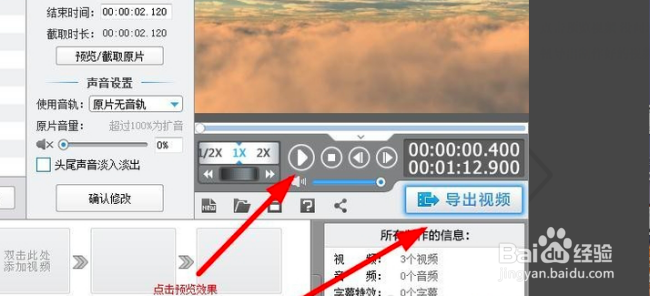1、第一步打开电脑中的爱剪辑软件。
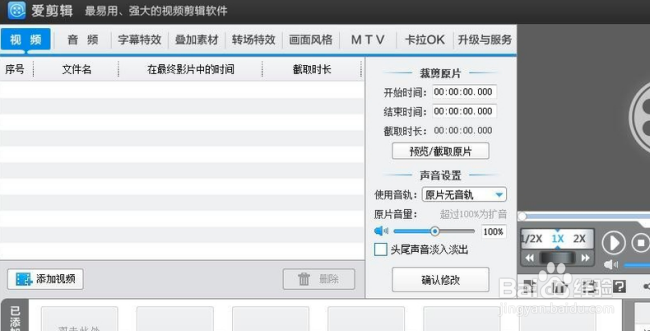
2、第二步点击界面下方的添加视频按钮。

3、第三步即可添加视频。

4、第四步添加好以后,按快捷键ctrl+e打开时间轴。

5、第五步用方向键或鼠标选择调整插入其它视频的时间点。

6、第六步然后点击按钮后就会出现一个原视频被剪切的后半段。
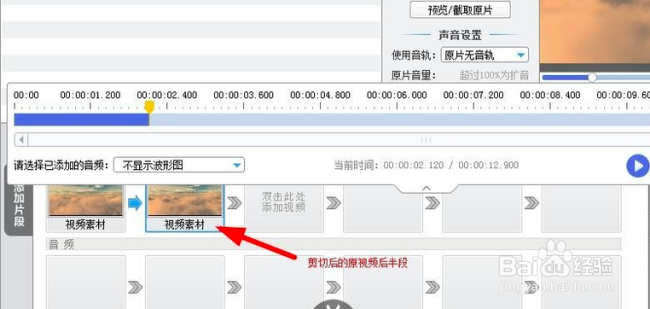
7、第七步双击添加视频按钮添加放在中间的新视频。
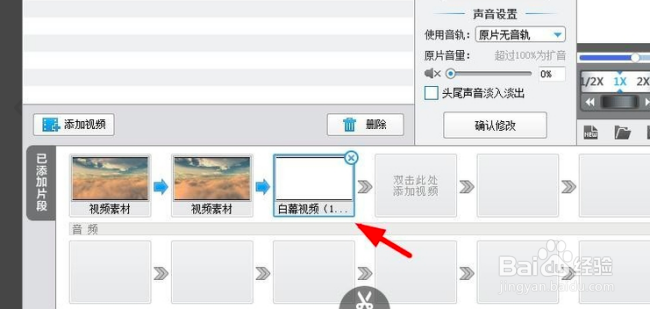
8、第八步然后将新添加的视频拖拽到第二格的位置和第二格的视频对换。
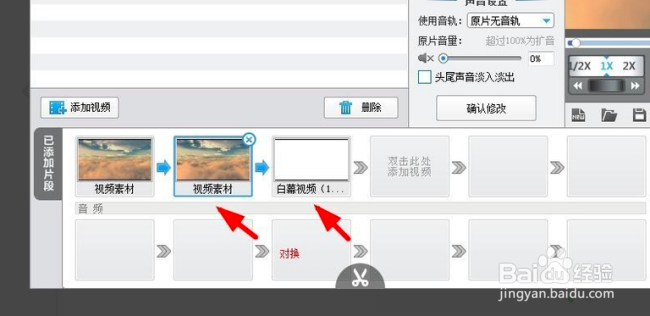
9、第九步最后点击预览视频后点击(导出视频)按钮导出制作好的视频。
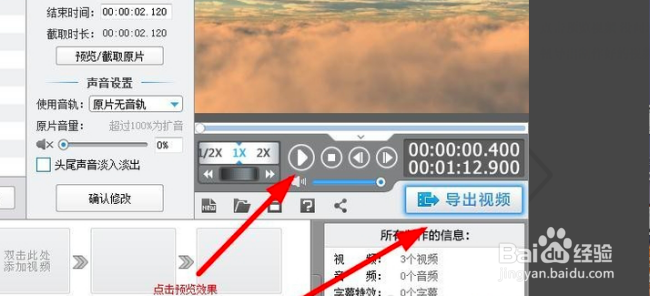
时间:2024-10-12 00:46:32
1、第一步打开电脑中的爱剪辑软件。
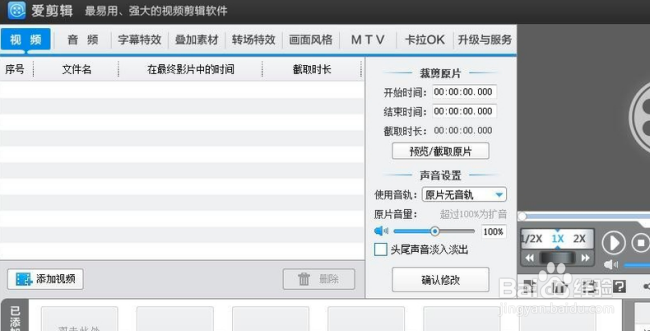
2、第二步点击界面下方的添加视频按钮。

3、第三步即可添加视频。

4、第四步添加好以后,按快捷键ctrl+e打开时间轴。

5、第五步用方向键或鼠标选择调整插入其它视频的时间点。

6、第六步然后点击按钮后就会出现一个原视频被剪切的后半段。
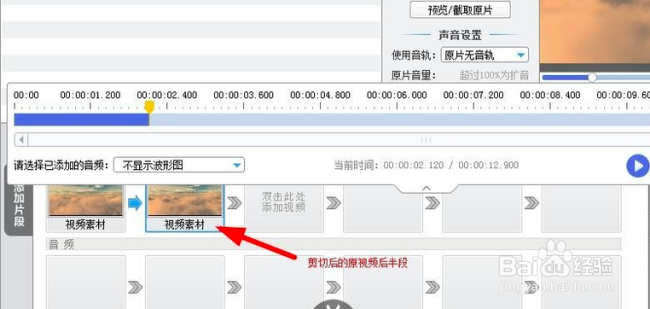
7、第七步双击添加视频按钮添加放在中间的新视频。
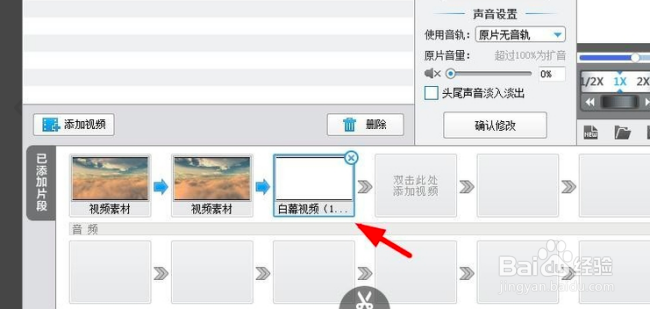
8、第八步然后将新添加的视频拖拽到第二格的位置和第二格的视频对换。
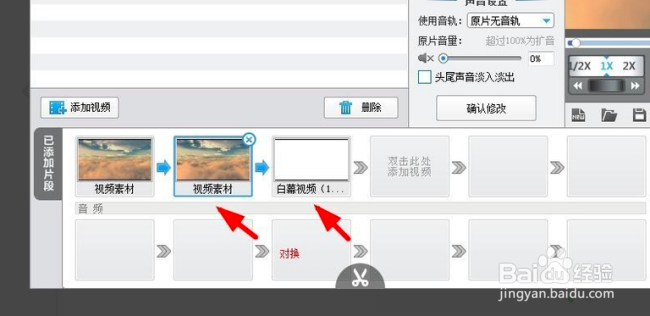
9、第九步最后点击预览视频后点击(导出视频)按钮导出制作好的视频。